Les modèles de tarifs
|
|
La Gestion Commerciale Oxygène vous permet d’établir la tarification de vos articles, de façon simple et intuitive, grâce à un assistant. Cette tarification pourra, en fonction de vos choix, répondre aussi bien à des cas simples qu’à des cas beaucoup plus complexes. La tarification est une étape préalable à la définition des prix de base des articles. Elle permet d’établir, en fonction de plusieurs paramètres (quantité achetée, famille du client...), les modes de calculs des tarifs.
Cette tarification s’effectue à partir de modèles de tarif ce qui évite la saisie fastidieuse de grilles tarifaires pour chaque article. Si vous avez cinq familles de clients et 10 plages quantitatives, vous auriez, sans utiliser les modèles de tarif, 50 remises différentes à indiquer.
Les principaux avantages de cette tarification: 1. Vous disposez d’un assistant pour la création des modèles. 2. Vous définissez autant de modèles de tarifs que vous le souhaitez en saisissant les informations une seule fois pour chaque modèle. Si plusieurs articles ont le même système de tarification, il suffira de leur associer le même modèle de tarifs. L’assistant de création de modèles vous propose une orientation pour votre tarification (tarifs quantitatifs, tarifs par famille de clients, tarifs croisés) pour simplifier votre saisie. Si vous avez cinq familles de clients et 10 plages quantitatives, vous saisirez, uniquement les remises pour chaque famille de clients et pour chaque plage quantitative. 3. Chaque modèle de tarif est entièrement modifiable. 4. La tarification des articles liée à un modèle de tarif est mise à jour lors de chaque modification apportée au modèle. 5. Pour définir une tarification spécifique pour un article, vous avez, intérêt à vous baser sur un modèle de tarif afin de limiter votre saisie puis à redéfinir certains éléments de ce modèle pour l’adapter à cet article. Après redéfinition, les modifications apportées au modèle de tarif de base ne sont pas mises à jour. Il faut le reporter pour chaque article utilisant un modèle redéfini. 6. Pour revenir au modèle de base, vous pouvez utiliser « Imiter ».
|
|
|
Lorsque vous ajoutez une famille de client après la création de vos modèles de tarifs, elle n’aura, par défaut, aucune remise. Il vous suffit de modifier les modèles de tarifs de base en notant la remise pour cette nouvelle famille de clients et ainsi tous les articles basés sur des modèles de tarifs non redéfinis spécifiquement seront mis à jour automatiquement.
|
Pour définir cette tarification sous forme de modèles de tarifs, vous disposez d’un assistant.
Nous allons détailler ici les différents choix disponibles dans cet assistant pour l’élaboration de vos modèles de tarifs.
Pour accéder à la gestion de la tarification, il vous suffit de déroulez le menu contextuel avec le clic droit de la souris sur l'une des icônes
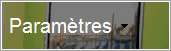
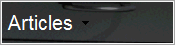
du menu graphique et de choisir « Les modèles de tarifs ».
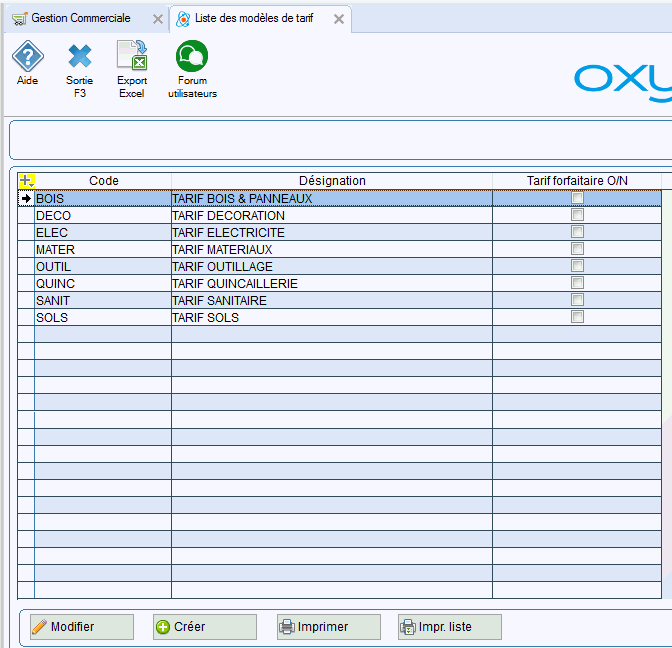
Le tableau de bord relatif à la tarification permettant de modifier, créer et imprimer des modèles de tarifs apparaît.
Une fois les modèles de tarifs créés, la tableau de bord des modèles de tarifs apparaîtra ainsi :
Si vous cliquez sur 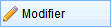 ,
la fiche du modèle de tarif sur lequel vous êtes positionné dans la liste
du tableau de bord apparaît.
,
la fiche du modèle de tarif sur lequel vous êtes positionné dans la liste
du tableau de bord apparaît.
Le choix de cette action vous permet d’entrer directement en modification sur la fiche du modèle de tarif.
En double-cliquant sur la fiche, vous entrez directement en modification.
Si vous cliquez sur 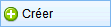 ,
l’assistant de création de modèles de tarifs démarre. Le choix de cette
action vous permet de créer de nouveaux modèles de tarifs.
,
l’assistant de création de modèles de tarifs démarre. Le choix de cette
action vous permet de créer de nouveaux modèles de tarifs.
Si vous cliquez sur 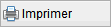 ,
vous pouvez imprimer la fiche du modèle de tarif sur lequel vous êtes
positionné dans la liste du tableau de bord et demander préalablement
un aperçu à l’écran.
,
vous pouvez imprimer la fiche du modèle de tarif sur lequel vous êtes
positionné dans la liste du tableau de bord et demander préalablement
un aperçu à l’écran.
Si vous cliquez sur 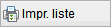 ,
vous pouvez imprimer la liste des modèles de tarifs et demander préalablement
un aperçu à l’écran.
,
vous pouvez imprimer la liste des modèles de tarifs et demander préalablement
un aperçu à l’écran.




